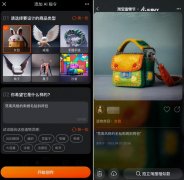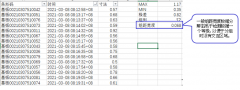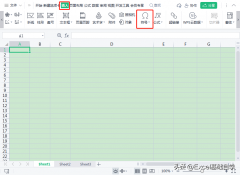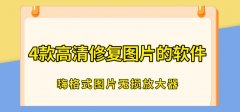excel图片缩小后再放大很模糊(Excel中插入的图片缩小再放大后变模糊)
在日常办公使用Excel时,当我们在Excel中插入图片后,有时需要拖动调整图片的大小,但在调整图片大小后会发现,图片经过缩小放大后变得模糊不清晰,那么这种情况该如何解决呢?今天就给大家分享一下具体的解决方法。
封面
方法步骤
1、打开Excel表格,点击上方菜单栏左上角【文件】-【选项】,打开“Excel选项”对话框。
图1
2、在“Excel选项”对话框中,点击【高级】,在右侧找到“图片大小和质量”栏,勾选【不压缩文件中的图像】,然后点击【确定】,这样再在Excel中插入图片,图片就不会被压缩影响清晰度了。
图2
注:
①如果Excel表格中需要插入的图片较多,都采用设置图片不压缩的方法,会导致Excel文件内存较大,因此需根据自身需要设置。
②设置图片缩小放大不模糊的方法只针对于当前文档,新建文档还需重新设置。
版权声明:本文内容由互联网用户自发贡献,该文观点仅代表作者本人。本站仅提供信息存储空间服务,不拥有所有权,不承担相关法律责任。如发现本站有涉嫌抄袭侵权/违法违规的内容, 请发送邮件至 lqy2005888@qq.com 举报,一经查实,本站将立刻删除。